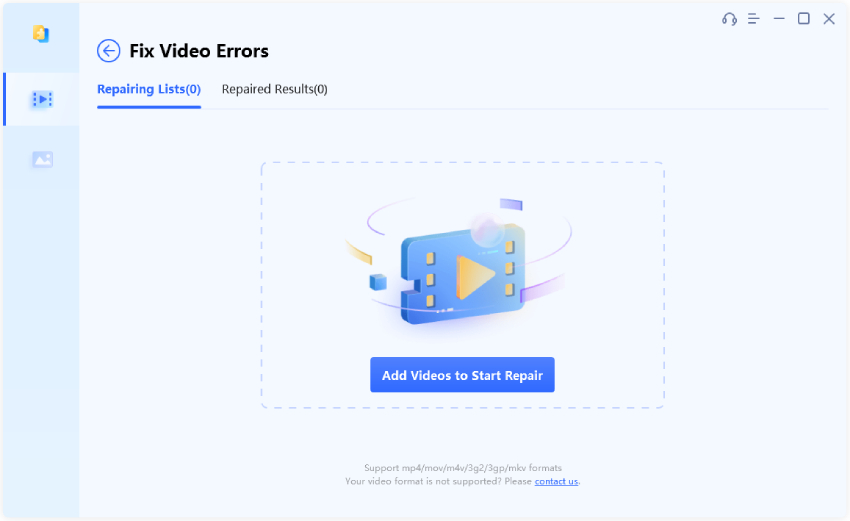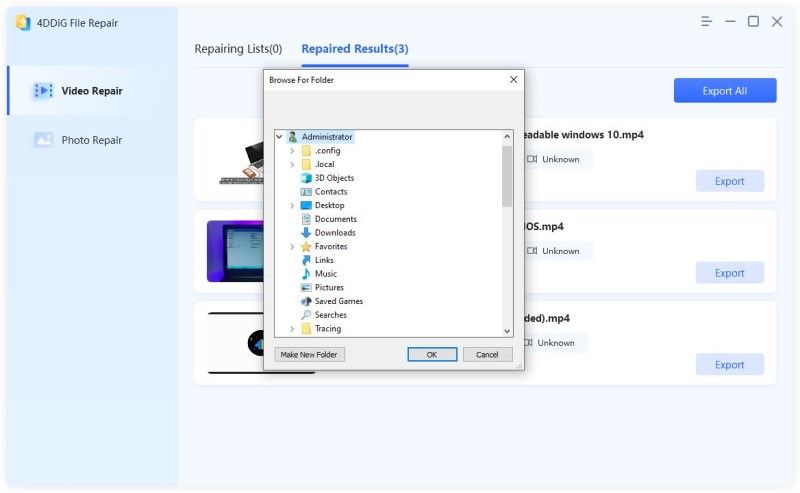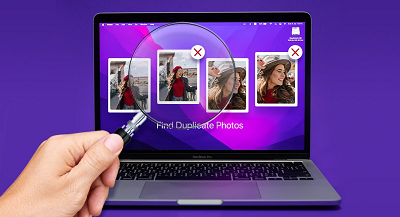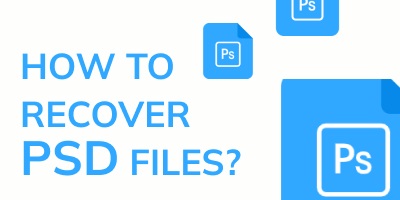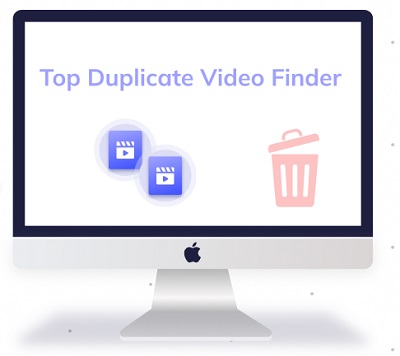Als je de frustrerende foutmelding "Deze Video Kan Niet Worden Afgespeeld Foutcode 102630" bent tegengekomen terwijl je een video online probeert af te spelen, ben je niet alleen. Veel gebruikers ervaren dit probleem, wat hun kijkervaring kan verstoren. Maar wees gerust! In dit artikel zullen we dieper ingaan op de details van wat foutcode 102630 is, wanneer het kan optreden, en, het belangrijkste, een uitgebreide handleiding bieden over hoe je Foutcode 102630 kunt oplossen in verschillende webbrowsers.
Laten we dus duiken en ontdekken hoe je deze foutcode kunt overwinnen en weer zorgeloos van je favoriete video's kunt genieten!
Wat is Foutcode 102630?
Foutcode 102630 is een veelvoorkomende fout bij het proberen om een video online af te spelen. Het geeft meestal een lege afspeellijst aan waarbij de video niet kan worden afgespeeld vanwege de verkeerde link. Soms is de link echter correct, maar heb je nog steeds hulp nodig bij het oplossen van problemen met Foutcode 102630. Dit kan om verschillende redenen gebeuren, die we hieronder zullen bespreken.

Deze fout kan optreden op verschillende platforms en websites die videomateriaal hosten, waaronder streamingdiensten, sociale-mediaplatforms en andere online videowebsites. Het begrijpen van de oorzaken van foutcode 102630 is cruciaal voor het oplossen van problemen en het effectief verhelpen van het probleem.
Laten we dus enkele veelvoorkomende oorzaken van foutcode 102630 bespreken.
Oorzaken van Foutcode 102630
Zoals hierboven vermeld, kan foutcode 102630 om verschillende redenen optreden, en enkele van die redenen zijn:
- Zwakke internetverbinding: Een zwakke of onstabiele internetverbinding kan de videoweergave verstoren en leiden tot Foutcode 102630. Dit kan gebeuren wanneer je internetverbinding traag is of wanneer er schommelingen zijn in het netwerk.
- Cache en Cookies: Opgebouwde cache en cookies in je webbrowser kunnen de videoweergave verstoren en Foutcode 102630 veroorzaken. Deze tijdelijke bestanden kunnen soms beschadigd of verouderd raken, waardoor conflicten ontstaan met de videoweergave.
- Verouderde webbrowser: Een verouderde webbrowser heeft mogelijk meer updates en compatibiliteitsaanpassingen nodig om video's soepel af te spelen. Dit kan leiden tot Foutcode 102630 en andere afspeelproblemen.
- Hardwareversnelling: Hardwareversnelling is een functie in webbrowsers die bepaalde taken naar de GPU van je computer verplaatst voor snellere prestaties. Deze functie kan echter soms conflicten veroorzaken met de videoweergave, wat leidt tot Foutcode 102630.
- Browserextensies en add-ons: Extensies en add-ons in je webbrowser kunnen soms conflicten veroorzaken met de videoweergave en Foutcode 102630 activeren. Dit kan gebeuren wanneer een extensie of add-on incompatibel is met de videospeler, verouderd of beschadigd.
Oplossingen voor het oplossen van Foutcode 102630
Na het doornemen van de redenen vraag je je misschien af wat de oplossingen zijn. Maak je geen zorgen; hier zijn enkele eenvoudig te volgen oplossingen die je zullen helpen begrijpen hoe je Foutcode 102630 kunt oplossen.
Oplossing 1. Controleer de internetverbinding
Een zwakke internetverbinding is een van de veelvoorkomende redenen waarom je Foutcode 102630 kunt tegenkomen bij het proberen van het afspelen van een video online. Onvoldoende bandbreedte, netwerkcongestie of een zwak signaal kunnen leiden tot onderbrekingen of vertragingen bij het streamen van video's, wat leidt tot afspeelfouten.
Je zou deze stappen moeten volgen en je internetverbinding controleren:
- Ten eerste moet je een online internetsnelheidstesttool zoals SpeedTest gebruiken om te controleren of er een probleem is met je internetverbinding of iets anders.
- Als je een probleem met je internet vindt, probeer dan je router of internetverbinding opnieuw op te starten.
- Of je kunt ook proberen verbinding te maken met een ander netwerk, wat Foutcode 102630 zal oplossen.
Oplossing 2. Wis de Cache en Cookies in je webbrowser
Zoals hierboven vermeld, kan het niet wissen van de Cache en Cookies in je browser ook Foutcode 102630 veroorzaken, en hier is hoe je het kunt oplossen.
Cache en cookies wissen in Chrome:
Stap 1: Open Chrome en klik op het driepunt-menu in de rechterbovenhoek.
Stap 2: Ga naar 'meer tools' > Browsergegevens wissen. Selecteer het tijdsbereik en vink de vakjes aan voor 'cookies en andere sitegegevens' en 'afbeeldingen en bestanden in cache'. Klik op gegevens wissen om de cache en cookies te wissen.
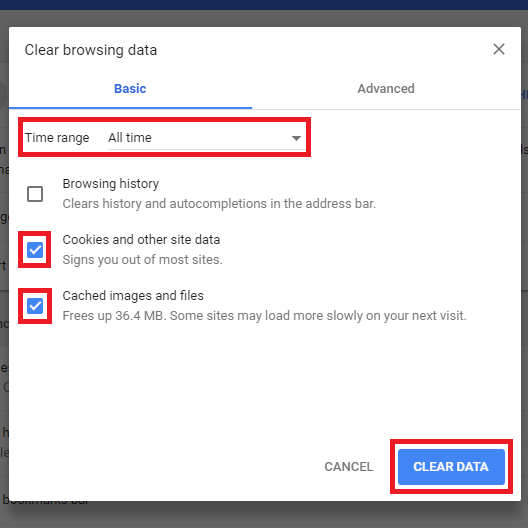
Cache en cookies wissen in Firefox:
Stap 1: Open Firefox en klik op het menu met drie lijnen in de linkerbovenhoek.
Stap 2: Ga naar opties > privacy & beveiliging. Onder cookies en sitegegevens, klik op 'gegevens' wissen. Vink de vakjes aan voor 'cookies' en 'in cache opgeslagen webinhoud' en klik op 'wissen' om de cache en cookies te wissen.
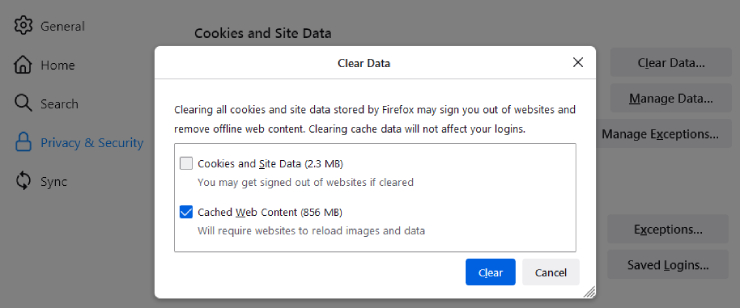
Cache en cookies wissen in Edge:
Stap 1: Open Microsoft Edge en klik op het driepunt-menu in de rechterbovenhoek van het browservenster. Selecteer 'instellingen' in het vervolgkeuzemenu.
Stap 2: Kies 'Privacy, zoeken en services' in het linkerpaneel.
Stap 3: Onder 'browsergegevens wissen', klik op 'kiezen wat u wilt wissen'. Vink de vakjes aan voor 'afbeeldingen en bestanden in cache' en 'cookies en andere sitegegevens'.
Stap 4: Klik op 'wissen' om het proces te starten.
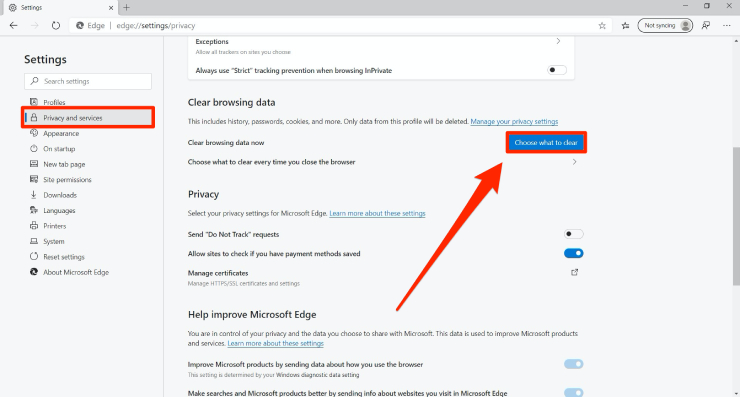
Stap 5: Herstart Microsoft Edge zodat de wijzigingen van kracht worden.
Door deze stappen te volgen, kun je de cache en cookies in verschillende browsers wissen, wat kan helpen bij het oplossen van problemen met betrekking tot Foutcode 102630 die worden veroorzaakt door conflicten met gecachte gegevens of cookies.
Oplossing 3. Werk je Webbrowser bij
Zoals eerder vermeld, kan een verouderde webbrowser mogelijk meer updates en compatibiliteitsaanpassingen nodig hebben om video's soepel af te spelen, wat kan leiden tot Foutcode 102630. Het bijwerken van je webbrowser naar de nieuwste versie kan dit probleem helpen oplossen.
Hier is hoe je populaire webbrowsers kunt bijwerken:
Chrome bijwerken:
Stap 1: Open Chrome en klik op het driepunt-menu in de rechterbovenhoek.
Stap 2: Ga naar 'help' > 'over Google Chrome'. Chrome zal automatisch controleren op updates en deze installeren indien beschikbaar. Herstart Chrome nadat de update is voltooid.
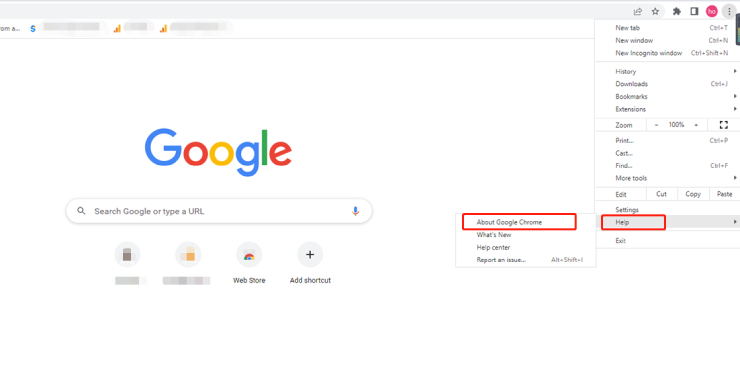
Firefox bijwerken:
Stap 1: Open Firefox en klik op het menu met drie lijnen in de linkerbovenhoek.
Stap 2: Ga naar 'help' > Over Firefox. Firefox zal automatisch controleren op updates en deze installeren indien beschikbaar. Herstart Firefox nadat de update is voltooid.
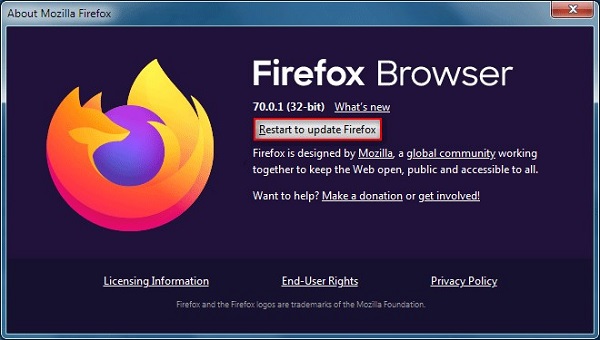
Edge bijwerken:
Stap 1: Open Microsoft Edge en klik op het driepunt-menu in de rechterbovenhoek.
Stap 2: Selecteer 'instellingen' in het vervolgkeuzemenu.
Stap 3: Selecteer 'over Microsoft Edge' in het linkerpaneel.
Stap 4: Microsoft Edge zal controleren op updates en eventuele beschikbare updates downloaden/installeren.

Dit is hoe je verschillende webbrowsers op je computer kunt bijwerken en Foutcode 102630 kunt oplossen.
Oplossing 4. Schakel hardwareversnelling uit
Zoals hierboven besproken, kan de functie Hardwareversnelling ook Foutcode 102630 veroorzaken, en om deze fout op te lossen, moet je deze functie uitschakelen.
Hiervoor zijn enkele eenvoudige stappen die je kunt volgen.
Hardwareversnelling uitschakelen in Chrome:
Stap 1: Open Chrome en klik op het driepunt-menu in de rechterbovenhoek.
Stap 2: Ga naar instellingen > systeem.
Stap 3: Onder de sectie 'hardwareversnelling gebruiken indien beschikbaar', schakel de schakelaar uit.

Hardwareversnelling uitschakelen in Firefox:
Stap 1: Open Firefox en klik op het menu met drie lijnen in de linkerbovenhoek.
Stap 2: Ga naar instellingen > algemeen.
Stap 3: Onder de sectie 'prestaties', schakel het selectievakje áanbevolen prestatie-instellingen gebruiken' uit. Schakel vervolgens het vakje 'hardwareversnelling gebruiken indien beschikbaar' uit.
>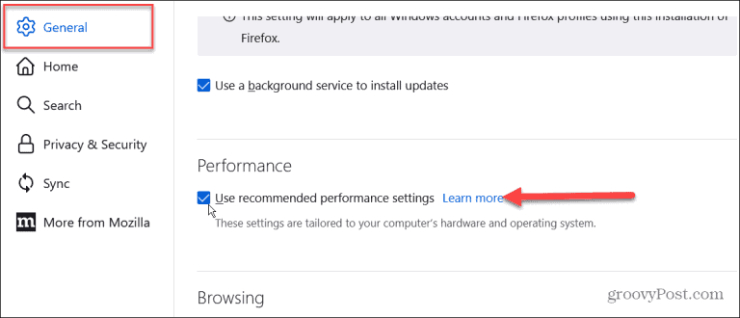
Hardwareversnelling uitschakelen in Edge:
Stap 1: Open Microsoft Edge en klik op het driepunt-menu in de rechterbovenhoek.
Stap 2: Ga naar instellingen > systeem.
Stap 3: Selecteer 'over Microsoft Edge' in het linkerpaneel.
Stap 4: Naast de sectie 'hardwareversnelling gebruiken indien beschikbaar', schakel de schakelaar uit.
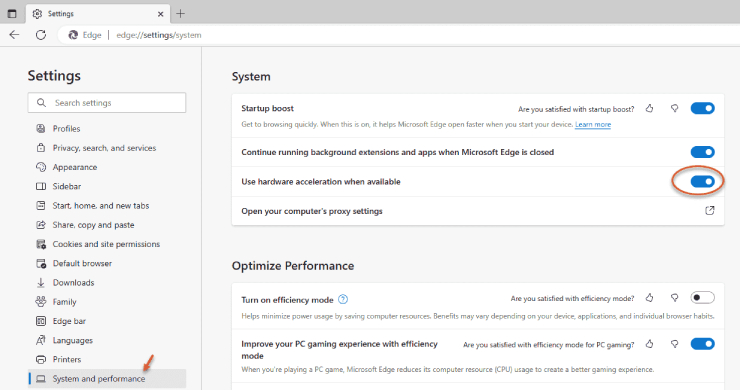
Het uitschakelen van hardwareversnelling kan helpen bij het oplossen van problemen met betrekking tot Foutcode 102630 die worden veroorzaakt door conflicten met grafische stuurprogramma's of hardware. Als je echter de fout blijft ervaren na het uitschakelen van hardwareversnelling, kun je doorgaan naar de volgende oplossing.
Oplossing 5. Verwijder browserextensies en Add-ons
Zoals hierboven besproken, kan de functie Hardwareversnelling ook Foutcode 102630 veroorzaken, en om deze fout op te lossen, moet je deze functie uitschakelen.
Hiervoor zijn enkele eenvoudige stappen die je kunt volgen:
Verwijder de extensies uit Chrome:
Stap 1: Open Chrome en klik op het driepunt-menu in de rechterbovenhoek.
Stap 2: Ga naar 'meer hulpmiddelen' > extensies.
Stap 3: Schakel de schakelaar naast elke extensie uit om ze uit te schakelen, of klik op de knop 'verwijderen' om ze te verwijderen.
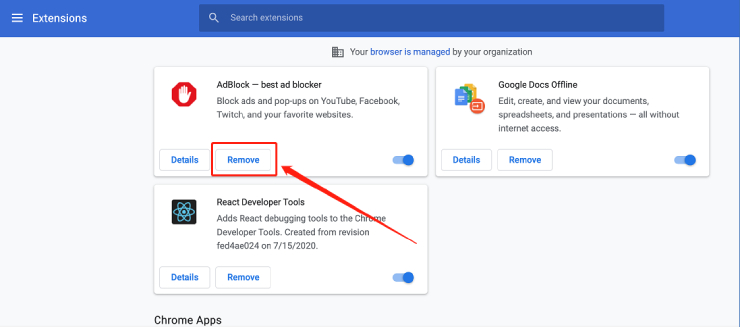
Verwijder de extensies uit Firefox:
Stap 1: Open Firefox en klik op het menu met drie lijnen in de linkerbovenhoek.
Stap 2: Ga naar add-ons > extensies.
Stap 3: Klik op het menu met drie stippen naast elke extensie, kies uitschakelen om ze uit te schakelen, of klik op 'verwijderen' om ze te verwijderen.
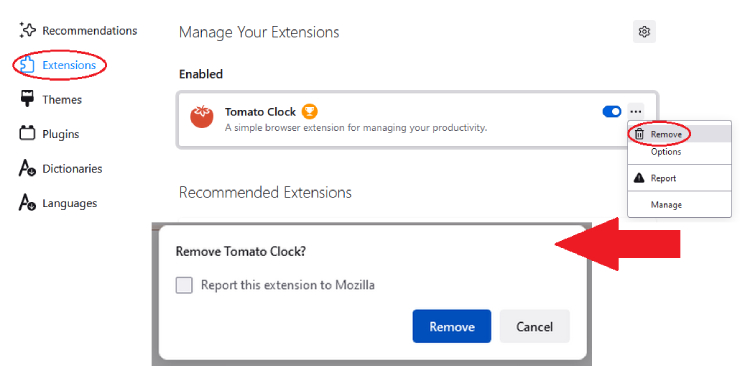
Verwijder de extensies uit Edge:
Stap 1: Open Microsoft Edge en klik op het driepunt-menu in de rechterbovenhoek.
Stap 2: Ga naar extensies.
Stap 3: Klik op de extensie die je wilt verwijderen en klik vervolgens op de knop 'verwijderen'.
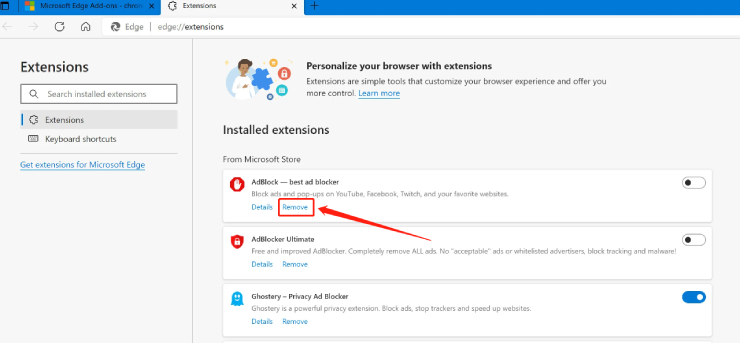
Dit is hoe je extensies uit je browser kunt verwijderen, Foutcode 102630 kunt herstellen en naadloos kunt genieten van het streamen van online video's.
Bonustips: Hoe beschadigde videobestanden repareren?
Als je een videobestand hebt gedownload op je computer en bij het proberen af te spelen, zie je een foutmelding 'dit videobestand kan niet worden afgespeeld', dan kan dit erop wijzen dat het videobestand beschadigd is.
Beschadigde videobestanden kunnen om verschillende redenen voorkomen, zoals onvolledige downloads, fouten bij bestandsoverdracht, malware-infecties, of hardware/software-problemen. Maar maak je geen zorgen! Hier zijn enkele stappen die je kunt volgen om beschadigde videobestanden te herstellen, samen met aanbevolen 4DDiG Video Repair:
- Download en Installeer 4DDiG bestandsherstel
Klik op de onderstaande knop om 4DDiG bestandsherstel te downloaden. Volg de instructies op het scherm om het op je computer te installeren.
GRATIS DOWNLOADENVoor PC
Veilige download
GRATIS DOWNLOADENVoor MAC
Veilige download
- Start 4DDiG Bestandsherstel en voeg beschadigde videobestanden toe
Start de video reparatietool en klik op de knop 'bestand toevoegen' om de beschadigde videobestanden te selecteren die u wilt herstellen vanaf uw computer. Je kunt meerdere bestanden tegelijk toevoegen.

- Repareer beschadigde video's met 4DDiG bestandsherstel
Klik op de knop 'start reparatie' om het proces voor het repareren van videobestanden te starten. De software zal automatisch de beschadigde videobestanden scannen en repareren.

- Exporteer de gerepareerde bestanden
Zodra de reparatie is voltooid, kunt je het herstelde bestand downloaden naar je computer.

Conclusie
Dus, als je te maken heeft met het probleem "Dit videobestand kan niet worden afgespeeld foutcode 102630", kan je de bovenstaande oplossingen volgen om dit probleem op te lossen. Alle oplossingen die we hebben gegeven zijn getest en je zult ze gemakkelijk zonder gedoe kunnen volgen.
Als je echter het probleem succesvol hebt opgelost maar sommige videobestanden op je computer hebt beschadigd, kan je 4DDiG Video Repair om je beschadigde video's te herstellen. Dit is een goed aangeschreven bestandshersteltool die je kan helpen zowel foto's als video's te herstellen.